シナプスの技術部ネットワーク課の福山と申します。
「Cisco Packet Tracer」というネットワークシミュレーションツールを少しさわってみました。
Cisco Packet Tracer とは
シスコシステムズが設計したクロスプラットフォームのビジュアルシミュレーションツールで、 ユーザーがネットワークトポロジを作成し、最新のコンピューターネットワークを模倣できるように します。
ダウンロード方法
1.以下のサイトにアクセスし、「Packet Tracerのダウンロードに登録する」をクリック
Cisco Packet Tracer - Networking Simulation Tool
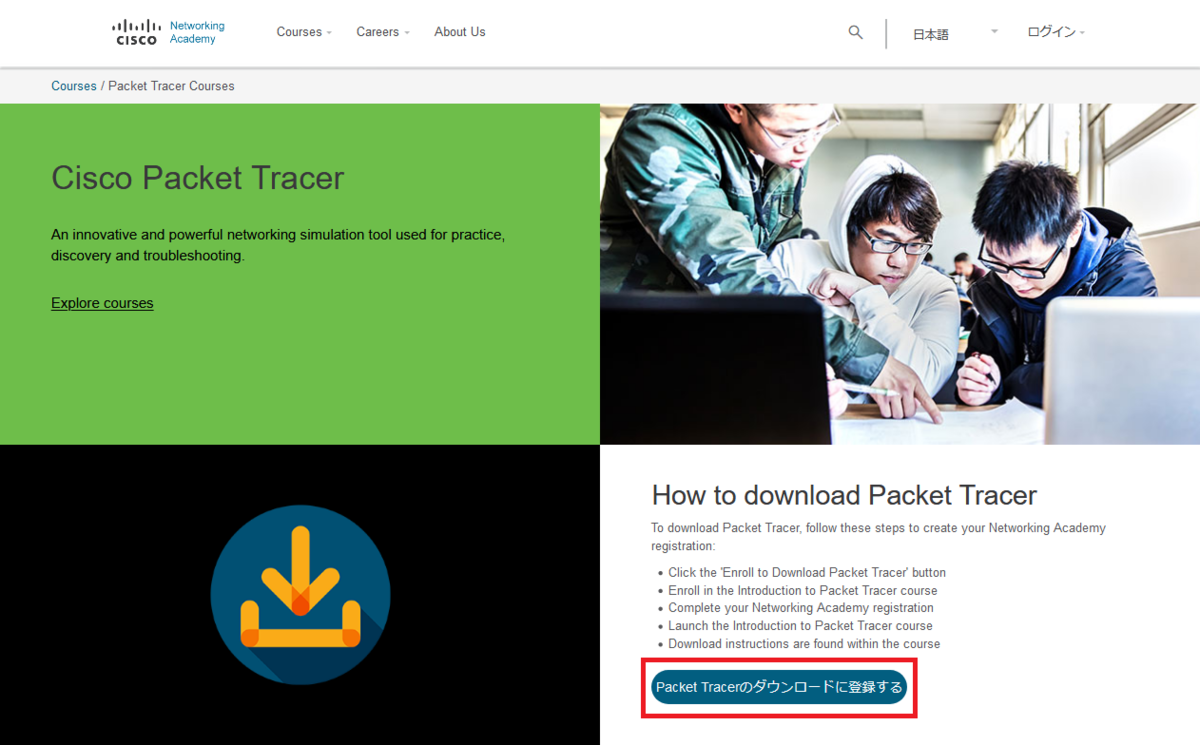
2.「Sign up today!」にマウスをあてると出てくる「English」をクリック
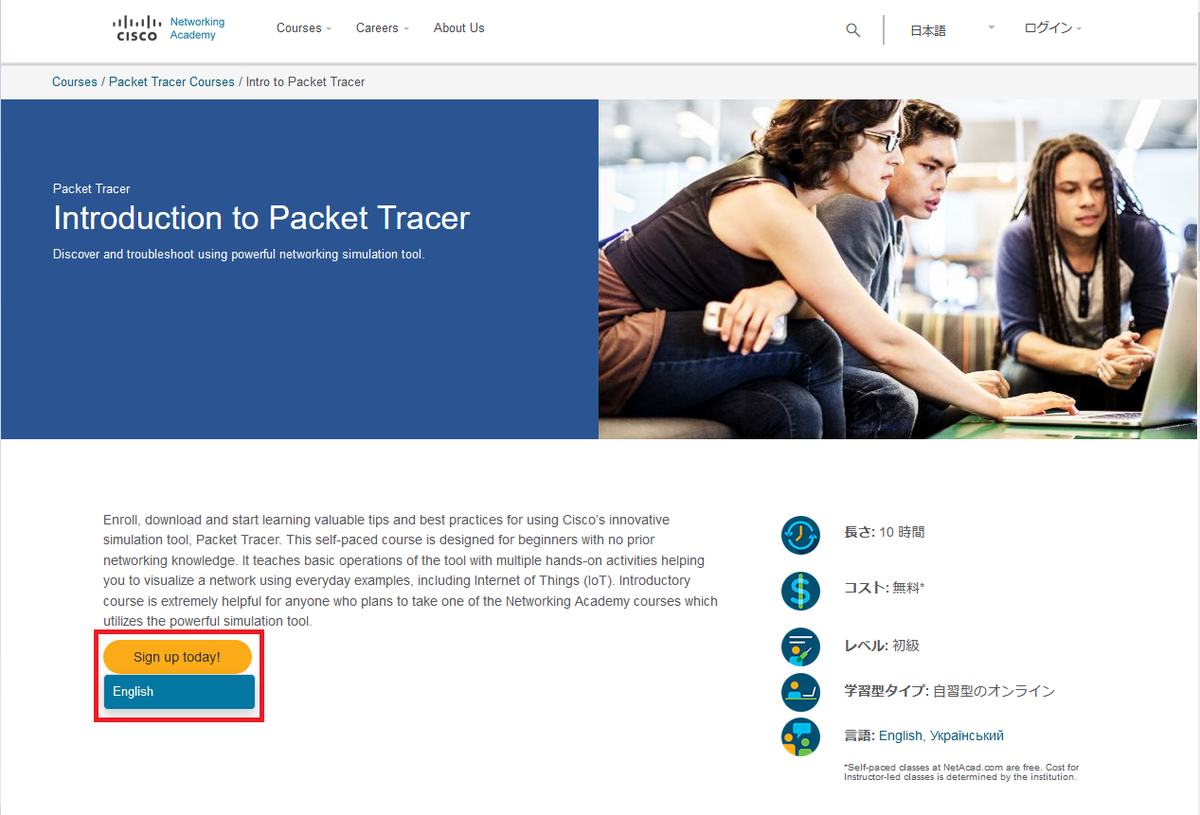
3.名前やメールアドレスなど入力して「送信」をクリック
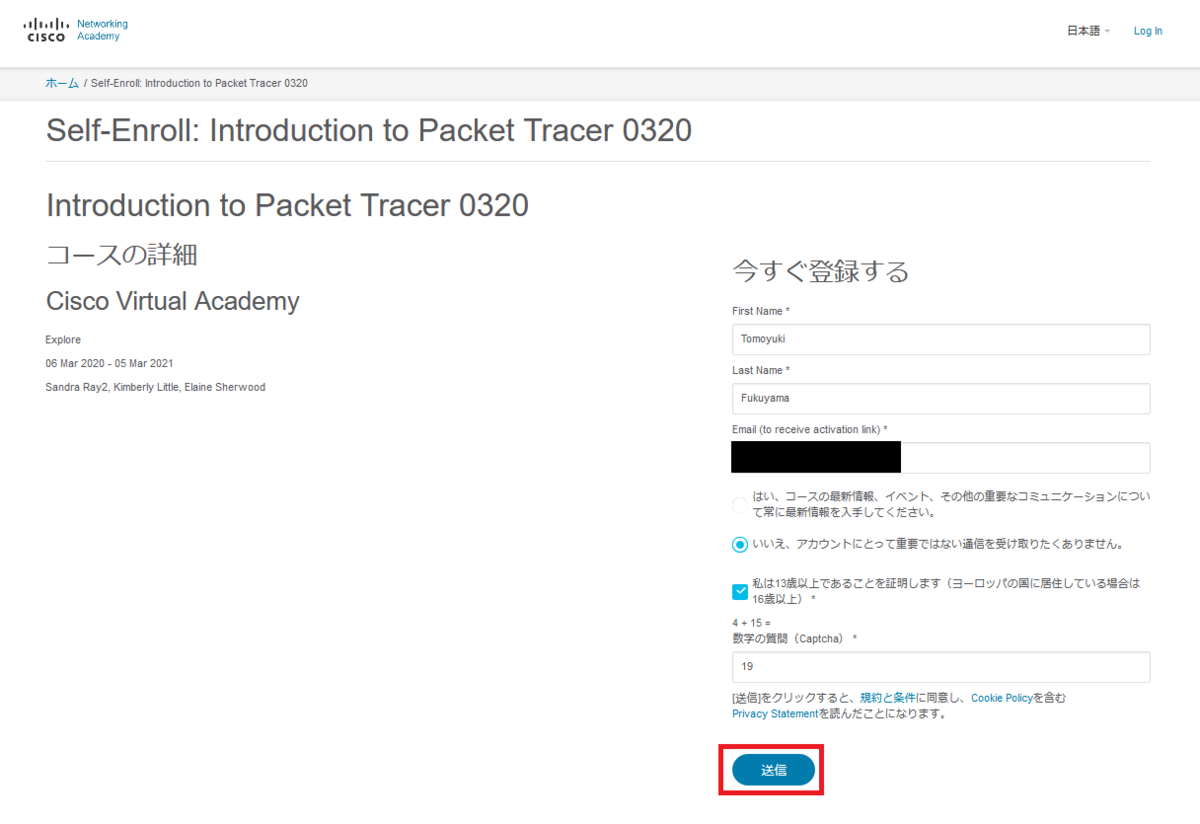
4.「アクティベーションメールを送信しました」とメッセージが表示される
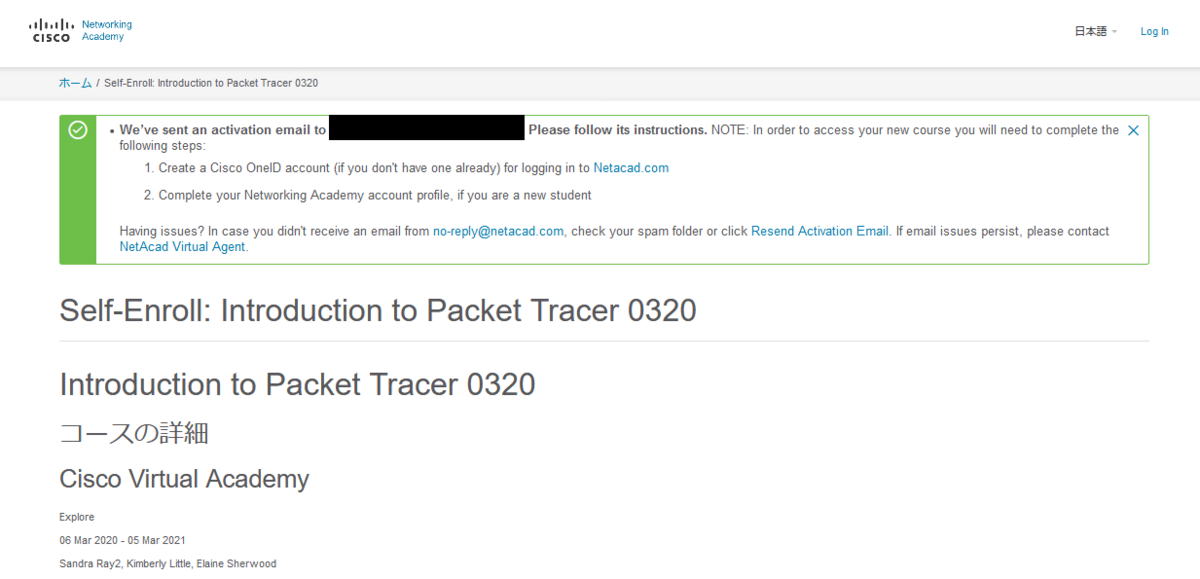
5.先ほど入力したメールアドレス宛に以下のようなメールが届くので、「はじめに」をクリック
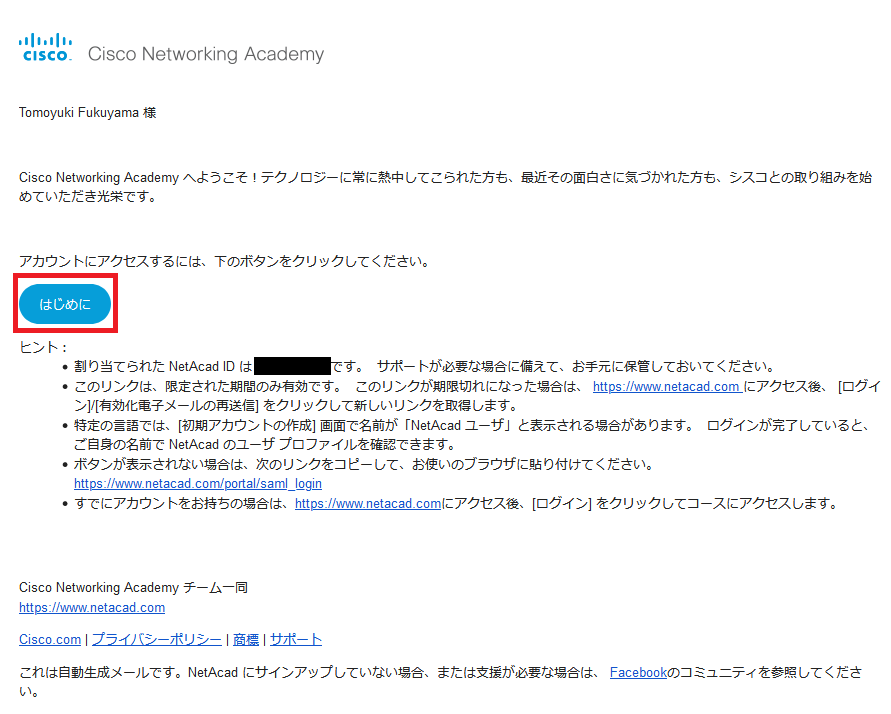
6.アカウント作成画面が表示されるので、パスワードなどを入力して「登録」をクリック
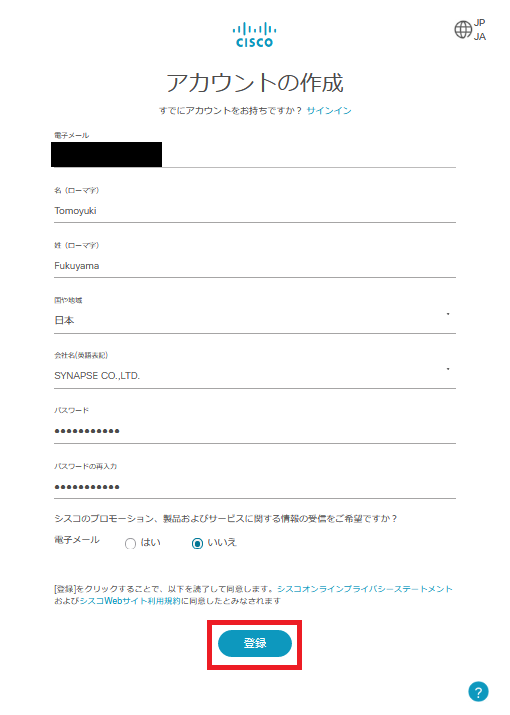
7.シスコのサインイン画面でメールアドレスを入力し、「次へ」をクリック
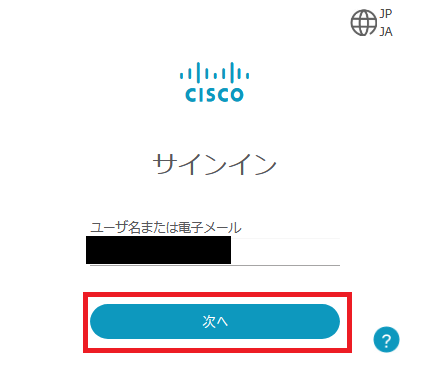
8.パスワードを入力し、「サインイン」をクリック
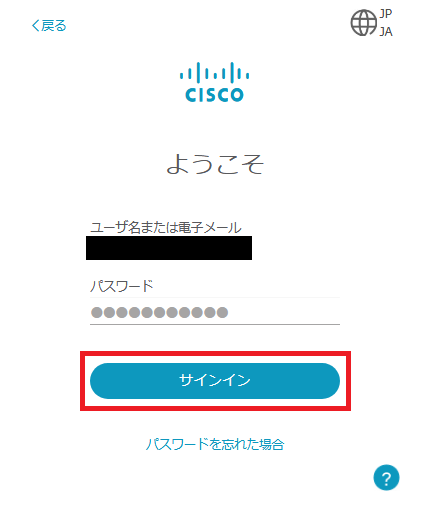
9.都道府県や生年月日などを入力し、「Create Account」をクリック
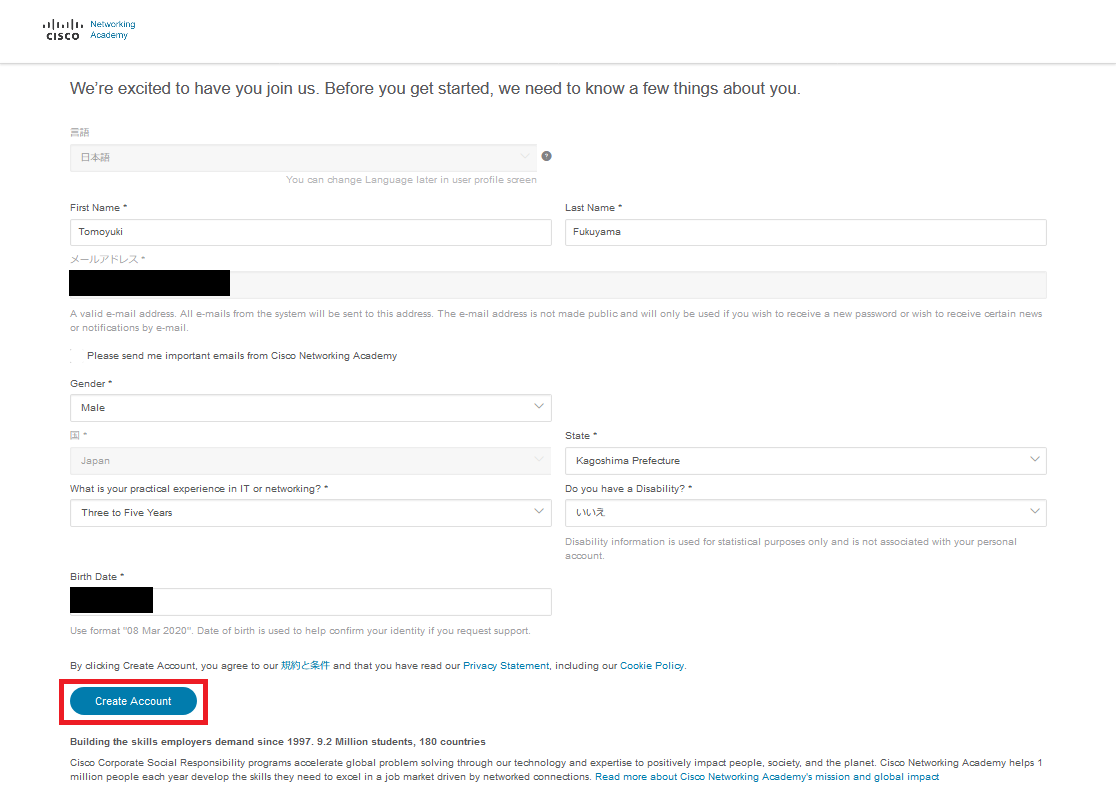
10.下の「PACKET TRACER」をクリック
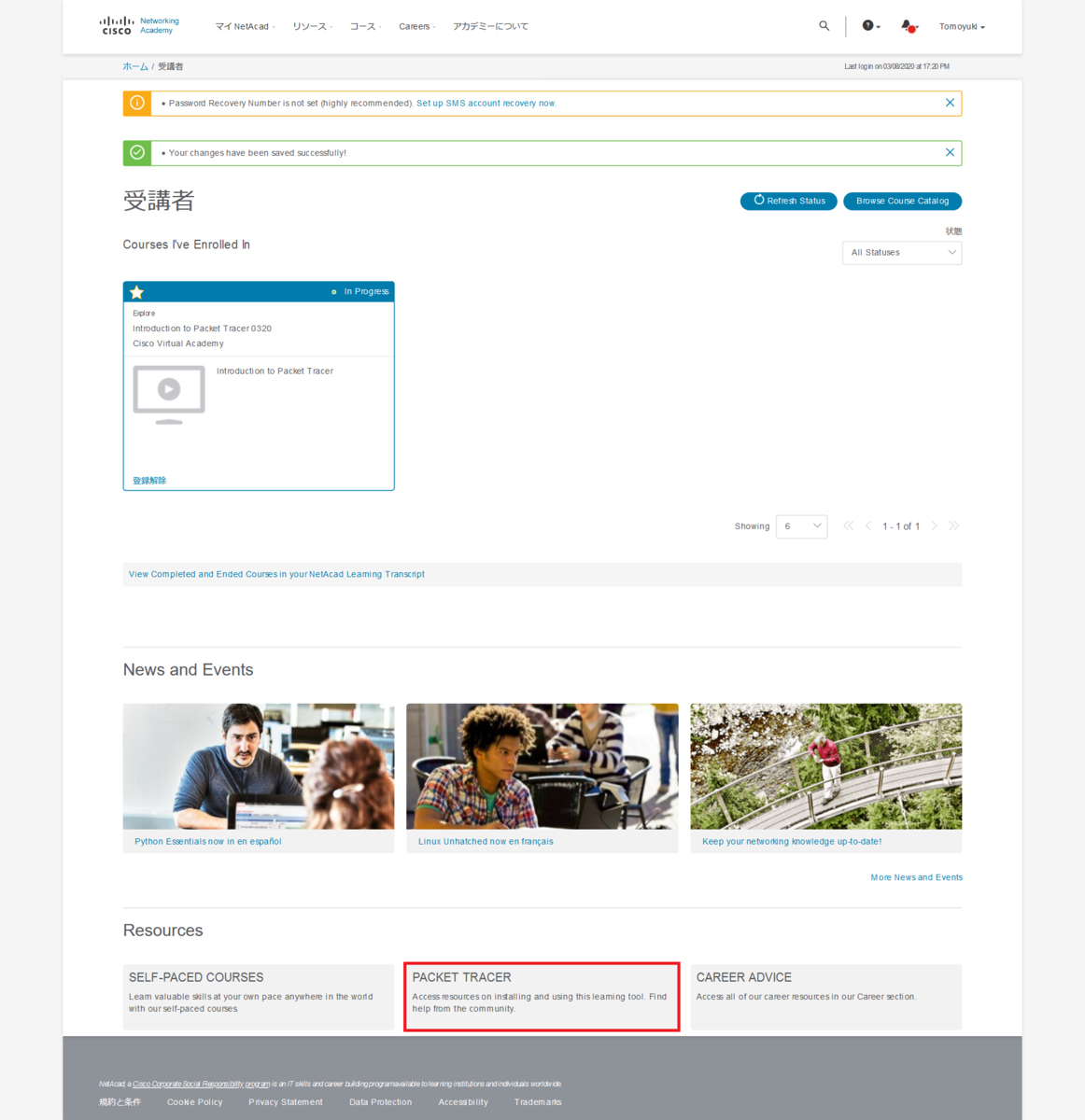
11.ご自身の環境にあわせたファイルをダウンロードしてインストール
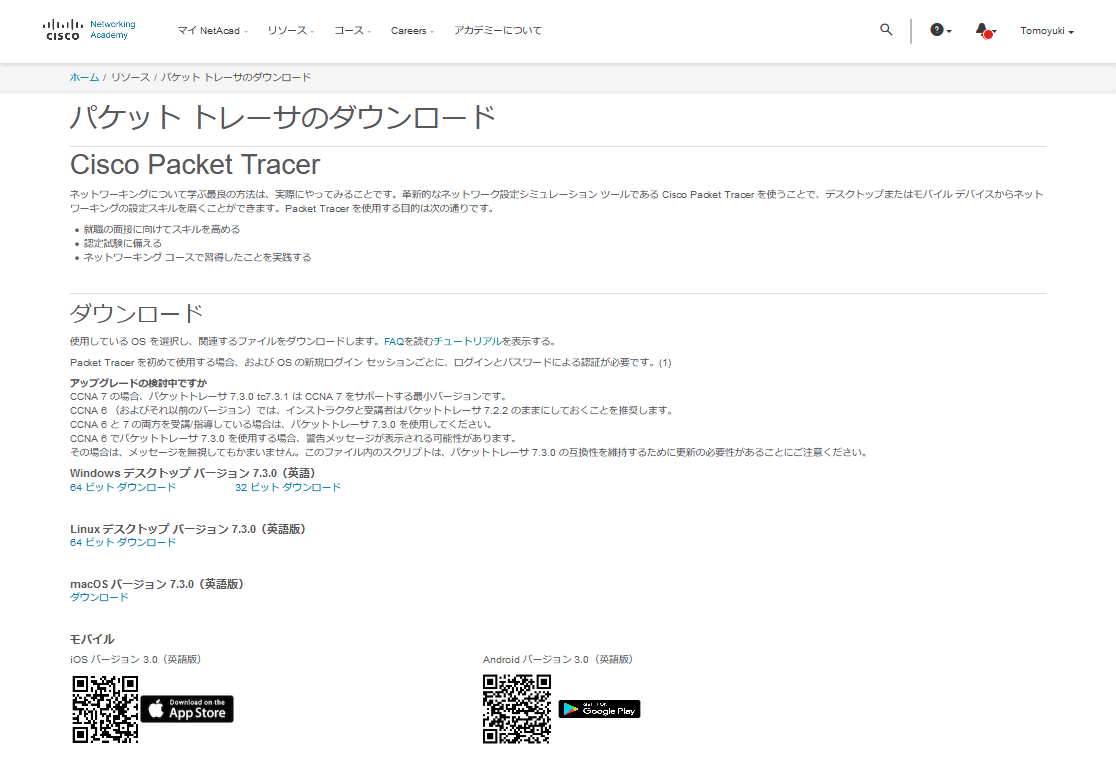
使ってみた
起動時
起動の際に先ほど登録したメールアドレスとパスワードでサインインします。
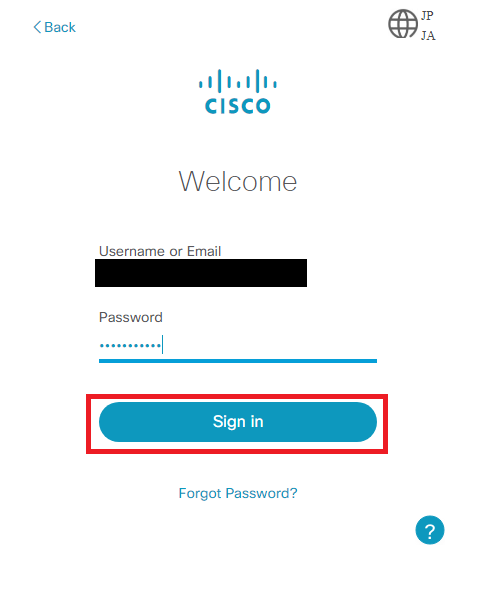
トポロジー作成
デバイスやケーブルは左下のアイコンから選択して簡単に設置できます。
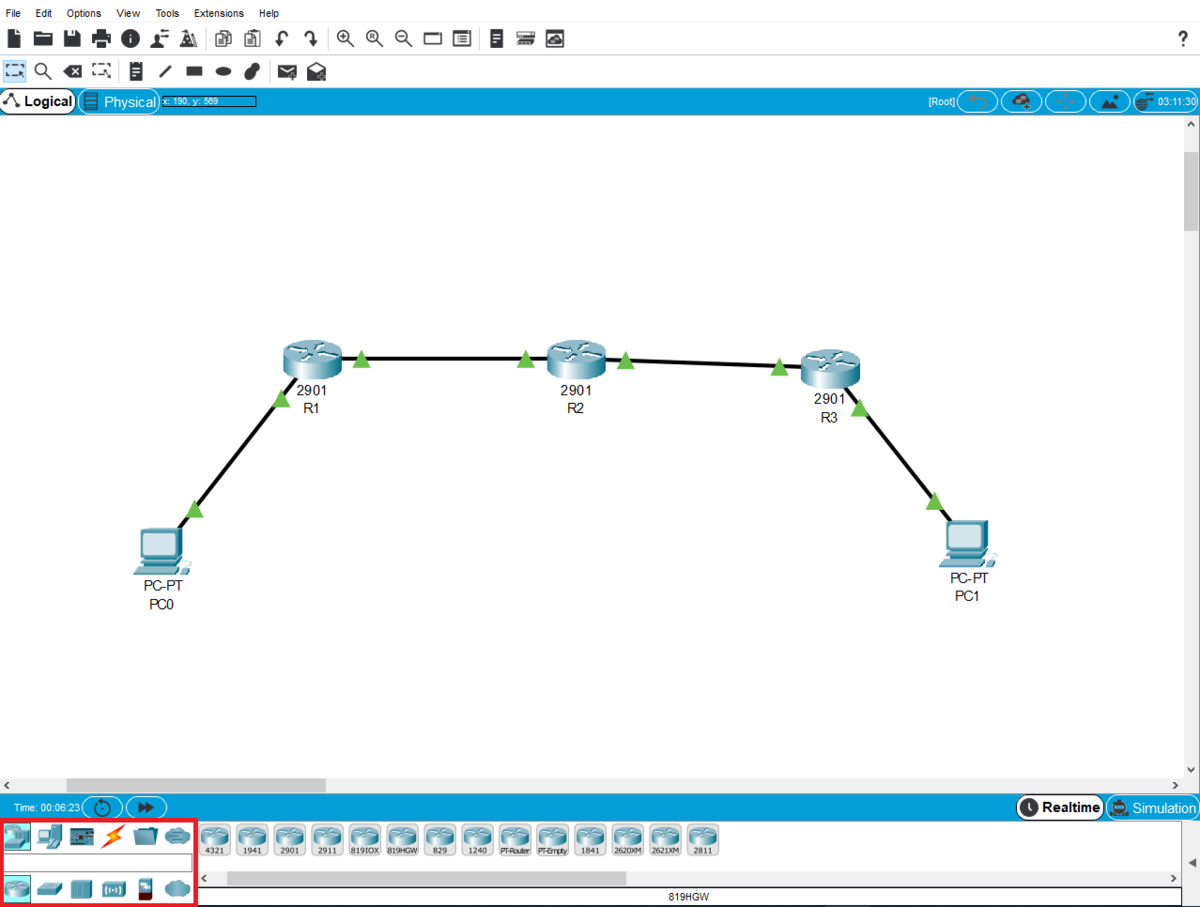
オプション設定
デフォルトではデバイス名が図に表示されたままなので、[Options]-[Preferences]で 「Show Device Model Labels」のチェックを外すとデバイス名の表示が消えます。 また、「Alwaves Show Port Lavels~」にチェックを入れると使用しているインターフェース名 が表示されるので、自分の使いやすいようにカスタマイズできます。
デフォルト
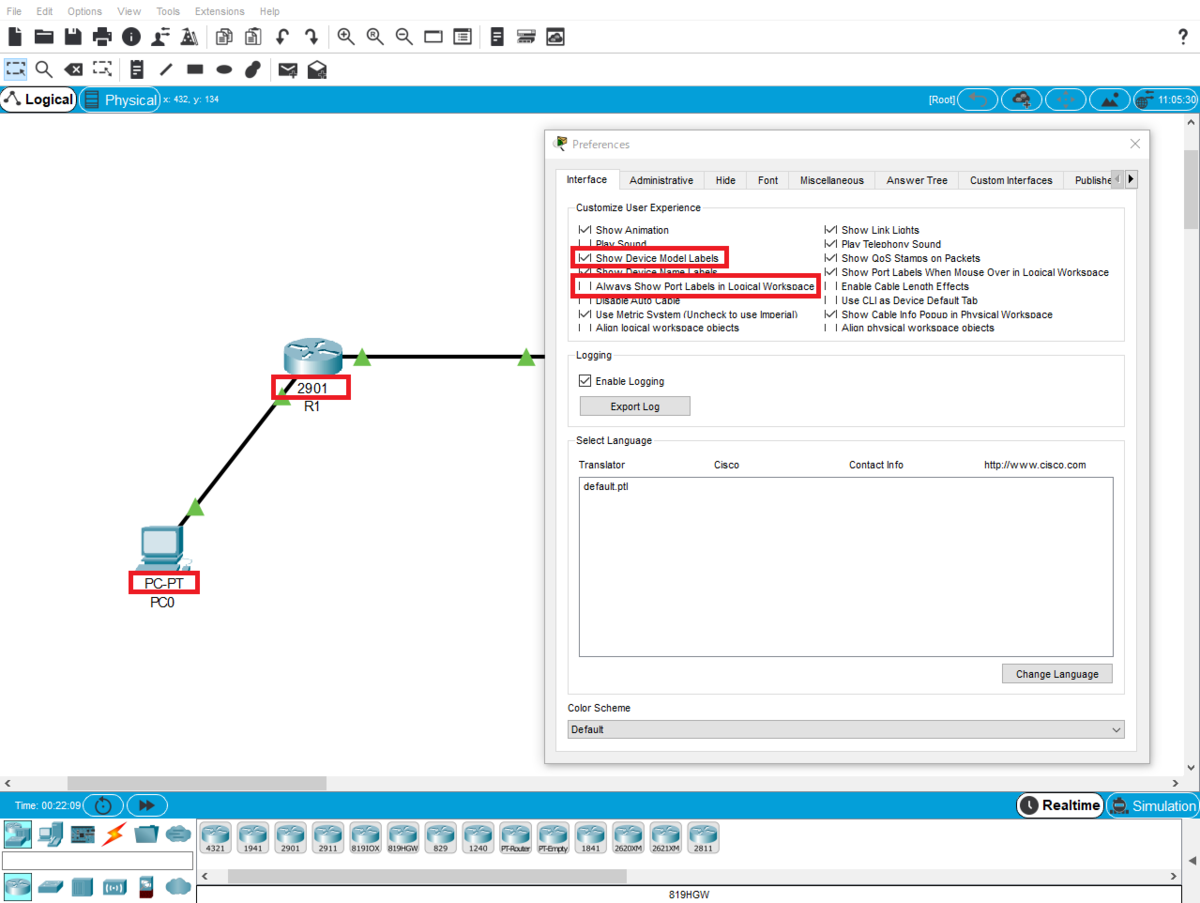
変更後
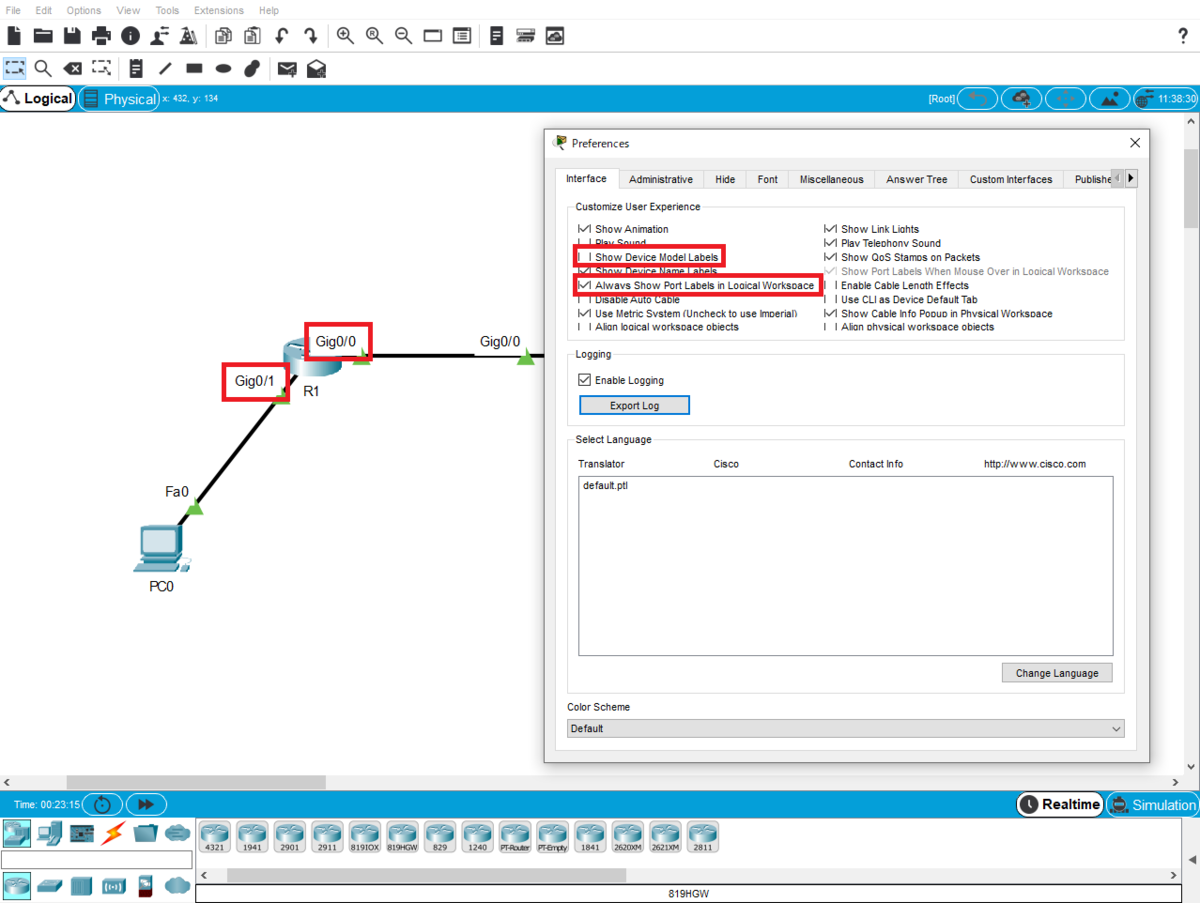
CLIで設定
操作したいデバイスをクリックするとウィンドウが開くので「CLI」のタブをクリックします。
この画面でCLI操作できます。

少し残念
大抵の基礎コマンドは使えますが、route-map のコマンドなどは使えないようです。
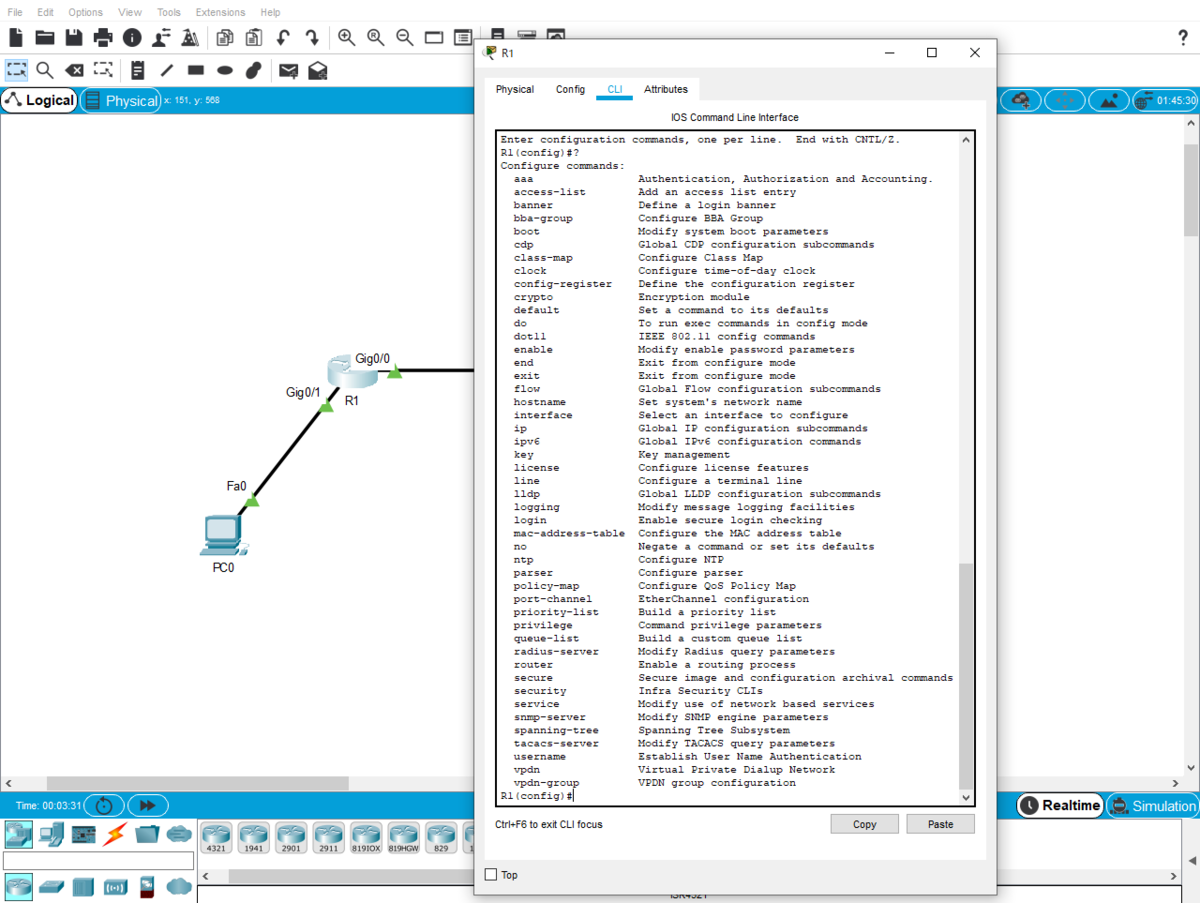
感想
普段はネットワークシミュレーションツールとして「GNS3」を使っているのですが、IOSの準備が 必要だったりするので、手軽にさわるには「Packet Tracer」はいいツールだと思いました。 また、「GNS3」だとVLANの作成が、なせかVLANデータベースモードになるのですが、「Packet Tracer」 だと、グローバル設定モードで設定できるので、VLANの練習などにもよさそうです。 あとは使えるコマンドが充実してくると、かなり使えるツールになると思いました。